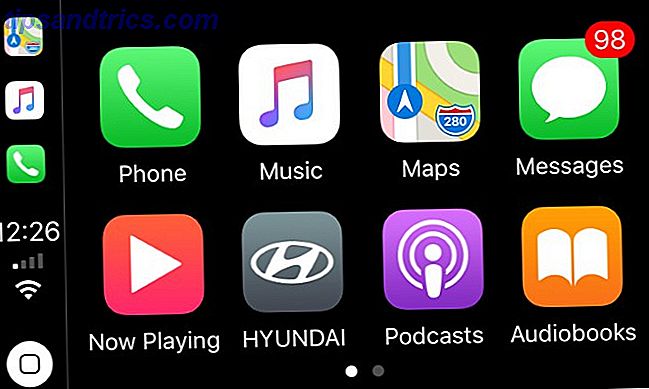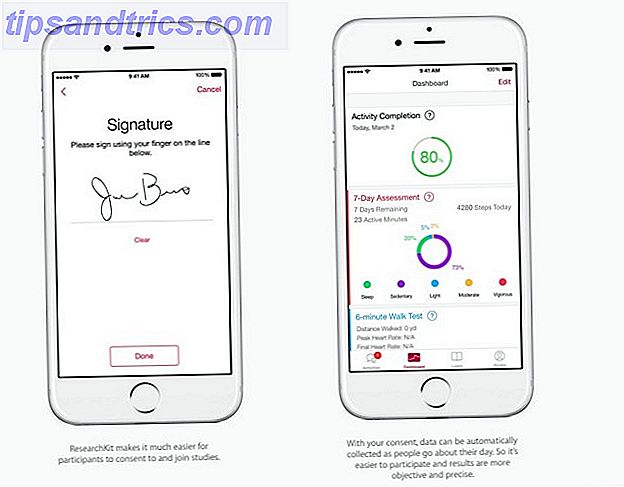Hai installato Ubuntu sul tuo PC insieme a Windows in una configurazione dual-boot.
Ma per qualche motivo, le cose non andarono troppo bene. Forse ti sei imbattuto in qualche bug, o forse non ti sentivi pronto a migrare da Windows a Linux 5 Suggerimenti che rendono il passaggio a Linux da Windows Easy 5 Suggerimenti che rendono il passaggio a Linux da Windows Easy Ci sono molti motivi per migrare da Windows a Linux. Ad esempio, Linux potrebbe offrire un ambiente leggero. Se sei stanco di Windows e desideri una modifica, passare a Linux dovrebbe essere semplice. Leggi di più . Va bene. Tuttavia, hai un po 'di problemi.
Quel problema è una partizione Linux sul disco rigido del tuo PC, occupa spazio sufficiente per i tuoi file e cartelle di Windows (o forse un altro tentativo di dual-boot Linux Tired Of Windows 8? Come Dual Boot Windows e Ubuntu Stanco di Windows 8 Come Dual Boot Windows e Ubuntu Se scopri che Windows 8 non è esattamente la tua tazza di tè e non hai un percorso fattibile per il downgrade, potrebbe essere una buona idea il dual boot con Linux per avere un'alternativa. . Leggi di più ).
In breve, è necessario disinstallare Ubuntu dal PC. Come puoi farlo in sicurezza, senza perdere dati da Ubuntu o Windows?
Cos'è il dual-boot?
Come breve spiegazione, il dual-boot è l'atto di installare due sistemi operativi in partizioni separate su un disco rigido. Questo può essere utile per migrare da un sistema operativo a un altro (ad esempio, da Windows a Linux). È anche utile se si utilizza un sistema operativo per alcune attività. (Potresti avere un PC Linux a casa, ma usare Windows al lavoro).
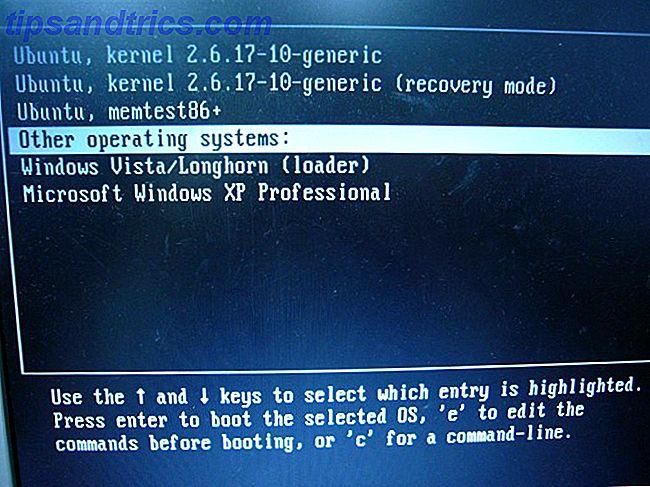
L'esecuzione di una macchina virtuale è un'opzione per godere di più sistemi operativi sullo stesso PC, ma non è altrettanto flessibile del dual-boot. Entrambe le opzioni hanno i loro punti di forza e di debolezza.
Tieni presente che puoi andare oltre il dual-boot. Se hai avuto la fortuna di essere in grado di eseguire macOS sul tuo hardware. Tech Recipe: componenti hardware ottimali per una ricetta Hackintosh Tech perfetta: componenti hardware ottimali per un perfetto Hackintosh Pensando di costruire un Hackintosh? Puoi fare un Mac Pro a metà del prezzo della cosa reale. Ho creato un Hackintosh personalizzato usando le informazioni luccicate da diversi siti di appassionati di Hackintosh. Anche con ... Leggi altro, per esempio (o semplicemente installando versioni Linux aggiuntive), potresti descrivere questo come "multibooting".
Inizia: effettua il backup dei tuoi file
Se hai usato Ubuntu per un po 'o hai passato qualche giorno con esso, ci saranno quasi sicuramente un paio di file che vuoi conservare. La risposta, naturalmente, è il backup di questi.

Come potresti eseguire il backup dei dati su una partizione Linux? Un modo è quello di utilizzare gli strumenti di backup standard presenti in Ubuntu Come eseguire il backup dei dati su Ubuntu e altre distribuzioni Come eseguire il backup dei dati su Ubuntu e altre distribuzioni Quanti dati sensibili si perderebbero se l'unità disco fosse morta? Naturalmente, hai bisogno di una soluzione di backup, ma fare backup in Linux può essere complicato se non sai cosa stai facendo ... Leggi altro. Anche altri sistemi operativi Linux vengono forniti con strumenti di backup. Troverai anche utility di backup che possono essere installate dal gestore di pacchetti della tua distribuzione Quale Linux Package Manager (e Distro) è adatto a te? Quale Linux Package Manager (e Distro) è adatto a te? Una differenza fondamentale tra le distro Linux principali è il gestore dei pacchetti; le differenze sono abbastanza forti da influenzare la scelta della distro. Diamo un'occhiata a come funzionano i vari gestori di pacchetti. Leggi di più .
Potresti anche optare per una soluzione più semplice. Dropbox funzionerà su Linux, quindi installare il client Dropbox sul tuo sistema operativo Linux e sincronizzare i tuoi dati sul cloud sarebbe sufficiente. In alternativa, utilizzare un'unità USB rimovibile.
È persino possibile utilizzare il file manager di Linux per copiare e incollare i tuoi file personali da Linux nella partizione di Windows. Assicurati di salvare i dati in una posizione facile da trovare, con un nome di directory chiaramente etichettato, per facilità di scoperta.

Se dovessi scoprire che le cose non funzionano e non puoi avviare Linux per recuperare i tuoi dati, puoi utilizzare uno strumento Windows come DiskInternals Linux Reader per leggere il file system ext2 o ext3 e recuperare i tuoi file.
Dato che stiamo per eliminare i dati dal disco rigido, per la completa sicurezza dei dati, vale anche la pena assicurarsi di disporre di un backup recente dei dati personali dalla partizione di Windows.
Disinstalla Ubuntu: elimina la partizione Linux
Una volta che sei felice di aver recuperato i dati che intendi conservare dalla partizione di Ubuntu, puoi semplicemente cancellarlo.
E 'davvero così semplice. Avviare in Windows e aprire Gestione computer. Avrai bisogno dei privilegi di amministratore per questo, quindi se il tuo è l'account principale sul PC, dovrebbe andare bene. In caso contrario, dovrai apportare alcune modifiche al tuo account o accedere come amministratore.
Quindi, fare clic con il pulsante destro del mouse sul pulsante Start e selezionare Gestione disco . Qui vedrai le tue partizioni elencate. Dovrai identificare la partizione Linux; puoi ricontrollare ciò usando lo strumento DiskInternals. Si dovrebbe anche essere consapevoli delle dimensioni della partizione e assicurarsi che questo corrisponda alle dimensioni del dispositivo di archiviazione principale quando si esegue Ubuntu.
Evita di eliminare qualsiasi partizione di cui hai bisogno!

Una volta che sei sicuro, è il momento di cancellare la partizione. Fare clic con il tasto destro sulla partizione e selezionare Elimina volume . Questa semplice azione cancellerà Ubuntu dal tuo PC. Anche il bootloader GRUB 2.0 sparirà, il che significa che non sarà più visualizzata la schermata di selezione del sistema operativo.
Tuttavia, significa anche che non è possibile avviare il sistema operativo rimanente.
Come ripristinare l'MBR
Per aggirare questo problema, è necessario ripristinare il Master Boot Record o MBR. Hai un paio di opzioni qui:
- Utilizzare Windows per riparare l'MBR.
- Utilizza uno strumento di terze parti, come Boot CD di Hiren Boot CD di Hiren: il CD di avvio All-In-One per ogni esigenza Boot CD di Hiren: il CD di avvio All-In-One per ogni esigenza Il CD di avvio di Hiren è un'utilità di ripristino di Windows che si avvia da CD o USB. È un must per il kit di riparazione del PC per quando Windows non si avvia. Leggi di più . Questa opzione è la migliore se non stai usando Windows 10.
Ci concentreremo sull'utilizzo di Windows 10 per riparare l'MBR.
Inizia scaricando i file di installazione di Windows 10 (che è perfettamente accettabile se stai utilizzando una copia legittima) e crea un USB o un DVD avviabile Come scaricare legalmente i file di installazione di Windows gratuitamente Come scaricare legalmente i file di installazione di Windows per Windows gratis seriamente rotto Quello che devi fare spesso è installarlo da zero. E ti mostriamo come ottenere i file di installazione legali per Windows 7 a 10. Ulteriori informazioni.
Quindi, inserire il disco, riavviare il computer e toccare il tasto corretto per accedere al BIOS per modificare le impostazioni (la chiave varia a seconda del produttore del computer). L'obiettivo qui è quello di assicurarsi che il computer si avvii dal disco di installazione di Windows 10.
Riavviare per avviare dal disco di installazione e fare clic su Ripristina il computer . Quindi, selezionare Risoluzione dei problemi> Opzioni avanzate> Prompt dei comandi . Qui, usiamo lo strumento Bootrec.exe usando il comando fixbbr.
Innanzitutto, inserisci:
bootrec /fixmbr Questo pulirà le cose. Seguilo con:
bootrec /fixboot FixBoot viene utilizzato quando un record di avvio non Windows è stato rimosso.
In questa fase, puoi finire con
bootrec /scanos Questo comando esegue la scansione dell'HDD per sistemi operativi adatti. Se stai utilizzando Windows 10 insieme a un altro sistema operativo Windows, verrà rilevato qui. Se hai problemi con questo, prova
bootrec /rebuildbcd A questo punto, hai finito. Ma se Windows non si avvia quando si esce dal prompt dei comandi e si riavvia il computer (ricordando di riselezionare il disco di avvio originale nel BIOS), allora ci sono dei problemi. Ciò potrebbe comportare la reinstallazione di Windows 10, ma prima provare la partizione di ripristino Il modo migliore per pulire Windows 10: una guida dettagliata Il modo migliore per pulire Windows 10: una guida dettagliata Se il tuo PC con Windows 10 deve essere pulito, ecco gli strumenti e una procedura dettagliata per rimetterlo di nuovo pulito. Leggi di più .
Recupera o riutilizza lo spazio libero
Ora avrai un pezzo di spazio libero. Per utilizzare questo, sarà necessario il partizionamento e la formattazione.
Se non sai come fare, esegui semplicemente Gestione disco come descritto sopra, seleziona lo spazio vuoto, fai clic con il pulsante destro del mouse e scegli l'opzione Nuovo volume ... che si adatta alle tue esigenze. In alternativa, fare clic con il pulsante destro del mouse sul volume a sinistra dello spazio vuoto e selezionare Estendi volume per aumentare la dimensione della partizione. Questo video aiuterà:
Recuperato da Windows, questo spazio è ora accessibile tramite una nuova lettera di unità. È disponibile per tutto ciò che desideri archiviare: dati personali, giochi, video o qualsiasi altra cosa. Tutto è tornato normale!
Hai rimosso Ubuntu o un altro sistema operativo dal tuo PC Windows dual-boot? È andato bene o ti sei trovato nei guai? Diteci nei commenti!